Ako začať pozerať na obrazovke Domov v apke Apple TV
Na obrazovke Domov v apke Apple TV môžete začať pozerať obľúbené TV seriály, filmy a športové prenosy. Môžete na nej pokračovať, kde ste naposledy skončili, prechádzať odporúčania a zbierky či len začať niečo pozerať.
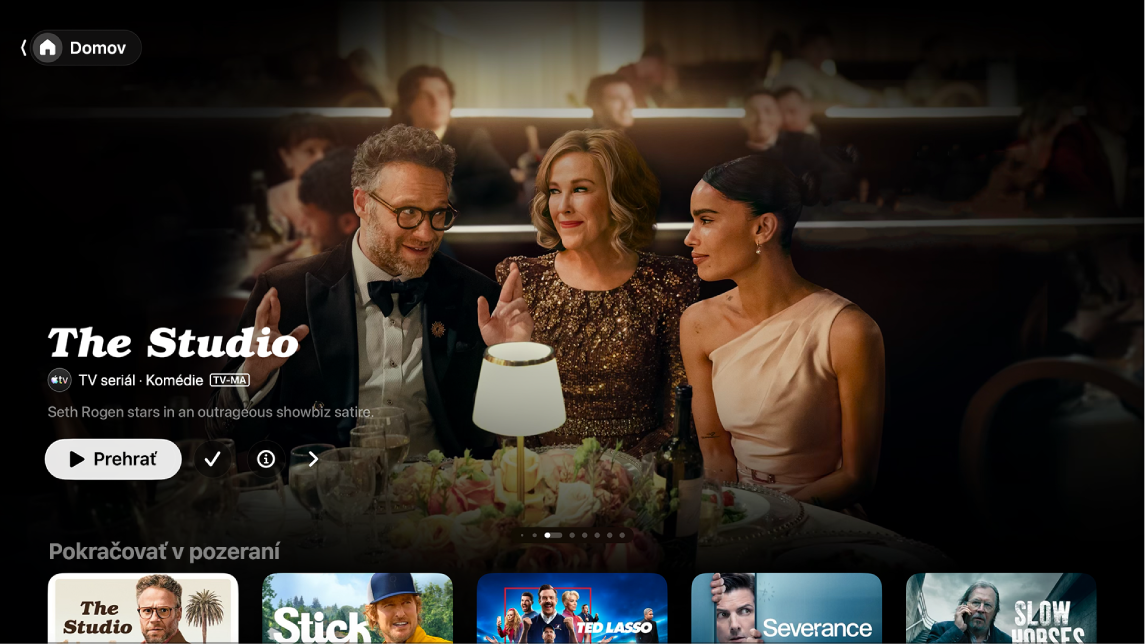
Prehranie TV seriálu, filmu alebo športového podujatia
Prejdite do apky Apple TV
 na Apple TV 4K.
na Apple TV 4K.Otvorte postranný panel a vyberte Domov.
Vykonajte niektorý z nasledujúcich krokov:
Prechádzajte vybrané položky v hornej časti obrazovky a spustite ich stlačením tlačidla prehrávania (ak je k dispozícii).
Výberom položky v riadku Pokračovať v pozeraní okamžite pokračujte tam, kde ste naposledy skončili.
Poznámka: Riadok Pokračovať v pozeraní na obrazovke Domov zobrazuje filmy, TV seriály a živé športové prenosy z apiek a kanálov pripojených k apke Apple TV. Informácie o pripájaní apiek a kanálov nájdete v téme Úprava nastavení apky Apple TV na Apple TV 4K.
Prejdite nadol a pozrite si ďalšie riadky, potom vyberte položku, ktorú chcete pozerať. Po otvorení stránky danej položky vyberte tlačidlo prehrávania (ak je k dispozícii) alebo vyberte konkrétnu epizódu či upútavku, ktorú si chcete pozrieť.
Ak sa nezobrazuje tlačidlo prehrávania, pravdepodobne si musíte predplatiť príslušnú službu alebo zakúpiť položku, ktorú chcete pozerať. Ak daná položka ešte nie je vydaná, môžete ju pridať do zoznamu na pozeranie, aby ste si ju mohli pozrieť neskôr.
Prechádzanie vybraných položiek, kanálov a apiek, prispôsobených odporúčaní a ďalšieho obsahu
Prejdite do apky Apple TV
 na Apple TV 4K.
na Apple TV 4K.Otvorte postranný panel a vyberte Domov.
Vykonajte niektorý z nasledujúcich krokov:
Vybrané tituly vo vrchnej časti obrazovky Domov môžete prechádzať stláčaním
 . Ak sa chcete vrátiť, potiahnite doľava po clickpade alebo dotykovom povrchu.
. Ak sa chcete vrátiť, potiahnite doľava po clickpade alebo dotykovom povrchu.Prechodom nadol na riadok kanálov a apiek môžete zobraziť odoberané kanály alebo apky pripojené k apke Apple TV, prípadne nájsť nové kanály alebo apky, ktoré chcete pripojiť.
Zoznam videoapiek dostupných s apkou Apple TV nájdete v článku podpory Apple Dostupnosť podporovaných apiek v apke Apple TV.
Rolovaním ešte nižšie zobrazíte rebríčky, novinky, vybrané zbierky a prispôsobené odporúčania. Nastavenia odporúčaní môžete upraviť tak, aby sa vám zobrazovali len odporúčania pre vás alebo pre viacerých členov vašej domácnosti.
Tip: Keď s vami niekto v apke Správy zdieľa film alebo TV seriál, zobrazí sa vám na riadku Zdieľané s vami na obrazovke Domov v apke Apple TV. Pri každom filme alebo seriáli sa zobrazuje meno a ikona odosielateľa. (V časti Zdieľané s vami sa zobrazujú len odporúčania určené pre predvolený profil na Apple TV 4K. Ak chcete na Apple TV 4K zobraziť zdieľané položky, najprv musíte povoliť funkciu Zdieľané s vami na svojom iPhone alebo iPade a potom svoju voľbu potvrdiť na Apple TV 4K.)
Zobrazenie ďalších informácií o TV seriáli, filme, športovom podujatí či zbierke
Prejdite do apky Apple TV
 na Apple TV 4K.
na Apple TV 4K.Otvorte postranný panel a vyberte Domov.
Vykonajte niektorý z nasledujúcich krokov:
Prechádzajte vybrané položky v hornej časti obrazovky a výberom
 zobrazte ďalšie informácie.
zobrazte ďalšie informácie.Prejdite nadol a pozrite si ďalšie riadky, potom vyberte TV seriál, film alebo športové podujatie, ktoré chcete pozerať.
Po otvorení stránky TV seriálu, filmu alebo športového podujatia môžete príslušnú položku spustiť (ak je táto možnosť k dispozícii), kúpiť alebo požičať, pridať ju do zoznamu na pozretie, prípadne rolovaním nadol zobraziť konkrétne epizódy, upútavky, súvisiace položky a ďalšie detaily.
Zvýraznením a výberom názvu riadka zobrazte všetky položky v danej kategórii alebo si pozrite ďalšie informácie o zbierke.
Pridávanie a odstraňovanie položiek v zozname na pozretie
Keď si do zoznamu na pozretie pridáte filmy a TV seriály, ktoré si chcete pozrieť neskôr, zobrazia sa v riadkoch Pokračovať v pozeraní a Na pozretie.
Poznámka: Keď do zoznamu pridáte športové podujatia, v riadkoch Pokračovať v pozeraní a Na pozretie sa zobrazia až po začatí živého prenosu.
Prejdite do apky Apple TV
 na Apple TV 4K.
na Apple TV 4K.Vykonajte niektorú z nasledujúcich akcií:
Pridanie položky do zoznamu na pozretie: Prejdite na položku v apke Apple TV, stlačením a podržaním clickpadu alebo dotykového povrchu zobrazte ďalšie možnosti a potom vyberte Pridať do zoznamu na pozretie.
Odstránenie položky zo zoznamu na pozretie: Prejdite na položku v riadku Pokračovať v pozeraní alebo Zoznam na pozretie, stlačením a podržaním clickpadu alebo dotykového povrchu zobrazte ďalšie možnosti a potom vyberte Odstrániť zo zoznamu na pozretie.
Tip: Položku môžete do zoznamu na pozretie pridať aj výberom
 alebo možnosti Pridať do zoznamu na pozretie, keď sa tieto možnosti zobrazujú vo vybraných položkách navrchu obrazovky Domov.
alebo možnosti Pridať do zoznamu na pozretie, keď sa tieto možnosti zobrazujú vo vybraných položkách navrchu obrazovky Domov.